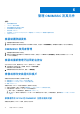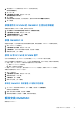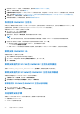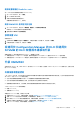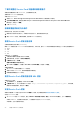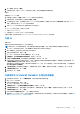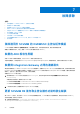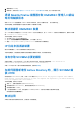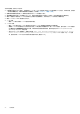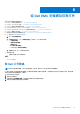Setup Guide
Table Of Contents
刪除裝置專屬的 RunAsAccounts
從 SCVMM 主控台刪除裝置專屬的 RunAsAccounts。
1. 在 SCVMM 主控台中,按一下設定。
2. 按一下 Run As Accounts。
3. 從帳戶清單刪除裝置專屬的帳戶。
裝置專屬的帳戶會有 Dell_ 的字首。
刪除 OMIMSSC 應用程式設定檔
1. 在 SCVMM 主控台中,依序按一下媒體櫃、設定檔,以及應用程式設定檔。
所有用於 SCVMM 的應用程式設定檔隨即顯示。
2. 選取並刪除 OMIMSSC 註冊設定檔。
移除裝置 VM
移除裝置 VM:
1. 在 Windows 伺服器的 Hyper-V 管理員中,以滑鼠右鍵按一下裝置 VM,然後按一下關閉。
2. 以滑鼠右鍵按一下裝置 VM,然後按一下刪除。
從適用於 Configuration Manager 的 DLCI 和適用於
SCVMM 的 DLCI 較舊版本遷移或升級
若要從舊版 DLCI 產品遷移或升級至 OMIMSSC,請參閱下列內容:
● 若要從適用於 SCCM 的 DLCI 3.3 版遷移,請參閱
從適用於
SCCM
的
DLCI 3.3
遷移至
OMIMSSC v7.0
遷移指南
。
● 若要從適用於 SCVMM 的 DLCI 1.3 版遷移,請參閱
從適用於
SCVMM
的
DLCI 1.3
遷移至
OMIMSSC v7.0
遷移指南
。
升級 OMIMSSC
安裝和設定 OMIMSSC 後,如果 OMIMSSC 有可用的 Service Pack 更新,則使用 OMIMSSC 的 Service Pack 更新功能,您便可安裝
該 Service Pack 更新。
有關服務軟體組更新
一旦 OMIMSSC 發行後,您必須分享任何可用於現有裝置升級或擴充的重大瑕疵修補程式或新增的功能。您可以為裝置的作業系統
和 OMIMSSC 進行 Service Pack 和其他更新。
● 您可以將服務軟體組檔案置於任何 HTTP 伺服器並使用服務軟體組的檔案來更新。
● 您可以逐漸套用這些服務軟體組 ; 但是,套用後您無法將它們回復至先前版本。
● 服務軟體套件組是累計的,也就是說,最新的服務軟體組修補程式包含所有先前的發行版本。
OMIMSSC 的 Service Pack 有兩種類型:
● 裝置 Service Pack。
● 基礎架構 Service Pack。
若要套用 Service Pack 更新,請執行下列步驟:
1. 從網頁下載 Service Pack。如需詳細資訊,請參閱下載裝置 Service Pack 和基礎架構 Service Pack。
2. 查看 Service Pack 更新的先決條件清單。如需詳細資訊,請參閱 Service Pack 更新的先決條件。
3. 將已下載的 Service Pack 更新複製到儲存庫。如需詳細資訊,請參閱將 Service Pack 更新複製到儲存庫。
4. 在管理入口網站中提供儲存庫 URL 資訊。如需詳細資訊,請參閱提供儲存庫 URL 資訊。
5. 安裝 Service Pack 更新。如需詳細資訊,請參閱安裝 Service Pack 更新。
管理 OMIMSSC 及其元件 21